E420のリカバリーメディアの作成
cdrivebackup.wimをデスクトップにコピー。
Qドライブのパーティションのバックアップも取ってあるのだが、念のため。外付けに保存するまではないだろう。
USBメモリーの初期不良の有無確認を兼ねて、リカバリーメディアを作成する。
Lenovo ThinkVintage toolsからFactory Recovery Disk
DVDメディアではブートメディアは作れないらしい。いずれにせよ、複数枚のリカバリーディスクなんて管理しきれない。盤面にタイトルを書くだけでも面倒臭い。
購入したのは【Amazon.co.jp限定】 Transcend USBメモリ 16GB USB3.1 & USB 3.0 スライド式 ブラック (無期限保証) TS16GJF790KPE (FFP)。
レビューにリカバリーメディアを作成した実績があったのと、ある程度の大きさがあって失くしにくそうだったから。蓋ではなくスライド式になっているので、蓋も失くしにくい。

容量16GBにしておいて良かった。
しかし、結果としてはヤッチマッタナ。再起動させてF12でUSBからの読み込みを指定したら、Invlid partition table という無情なメッセージ。
DiakWizardが古い安物のメディアを使ったにもかかわらず、やすやすとブータブルメディアに化けたので油断していたのもあった。
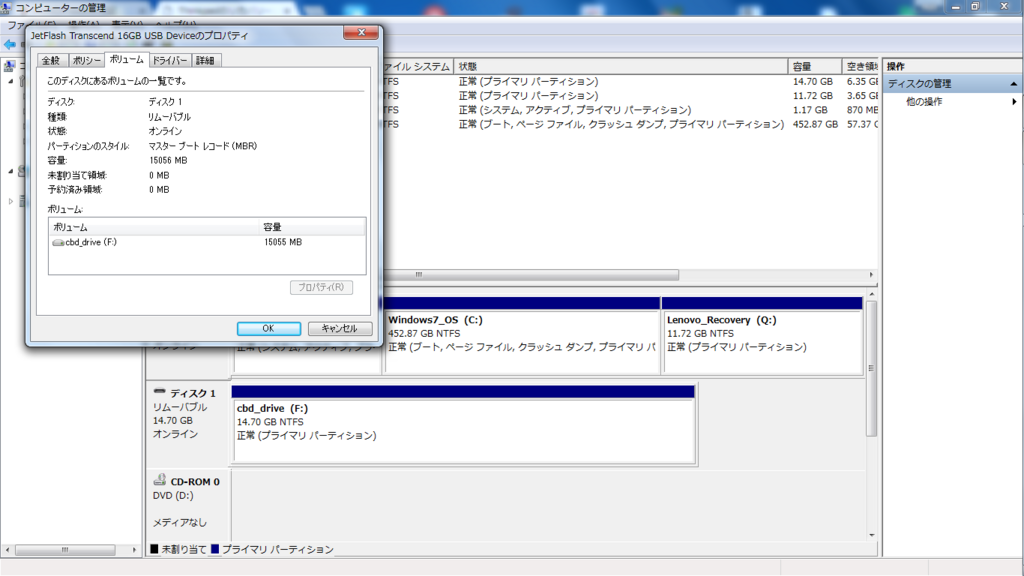
- diskpartを起動
- >list disk
- 対象となるUSBメモリーのディスク番号を確認する
- >select disk <ディスク番号>
- >clean
- >ceate partition primary
- >active
- >exit
( 後で考えたら、パーティションにマークをつけるだけだから、diskpartでcleanをを行う必要はなかったかもしれない。)

「アクティブ」が追加されている。
ただ、コンピュータの中にUSBのアイコンは存在しなくなっていたので、コンピュータから右クリック、管理のディスク管理でNTFSにフォーマットした。
ドライブレターは空白とあったが、Fが残ったままだったので、削除はせずそのままに。その後、再度リカバリーメディアの作成に。
リカバリーメディアは建前上は一度しか作成できない事になっている。2度目を作成しようとすると、その旨のメッセージが表示され拒否される。ただ作業が行われたどうかは、Qドライバの直下にあるFactoryRecoveryフォルダの中のservice_done.iniの存在の有無で判断される。service_done.iniを削除すれば、再度の作業が可能になる。失敗し易い作業なので妥当な仕様だろう。
service_done.iniを削除。cdrivebackup.wimはコピーを戻すといった作業はしなくても、そのままで問題なかった。
作成されたメディアを使って、再起動時にブートさせる事に成功した。
とりあえず、これでE420のHDDが突然クラッシュしたとしても、有料回収ゴミになる最悪の事態は避けられそうだ。めでたい。